今天分享ps燙金效果教程:ps凹凸壓痕工藝效果,這類凹版燙金效果在生活中很常見,特别在印刷設計,有粉絲問怎麼用PS做出來,今天就來一發ps燙金效果教程:ps凹凸壓痕工藝效果教程,難度不大,主要是圖層樣式的應用,素材已經有了,來和龐姿姿一起學習下吧。

ps燙金效果教程:ps凹凸壓痕工藝效果
先給大家提供兩張素材。紙張以及”凹版燙金“要用到的金屬材質~
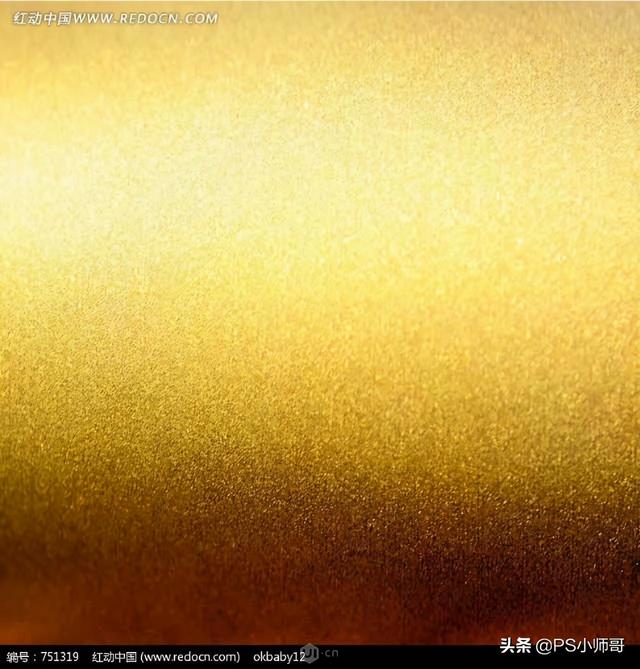
ps燙金效果教程:ps凹凸壓痕工藝效果

ps燙金效果教程:ps凹凸壓痕工藝效果
ps燙金效果教程: ps燙金字效果
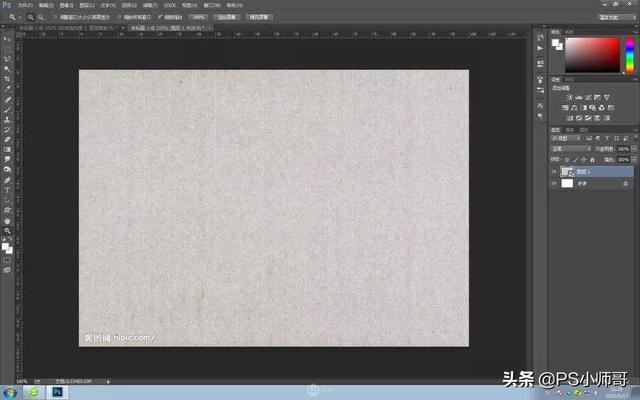
新建一個紙張素材大小的新畫布,粘貼進紙張,右鍵轉為”智能對象“。

輸入文本,右鍵轉為形狀~

随意在上面添加一個圖形。

選中這兩個層,同時進行自由變化,讓畫面有些透視的變化~

選中”紙張層“,在濾鏡中添加”光照效果“,模拟右上角的光源照射産生的漸變效果,你也可以使用漸變來實現,不過我認為”光照效果“應該更靈活。

粘貼進金屬素材,水平反向複制一層,用蒙版擦除中間重疊的部分後合并。
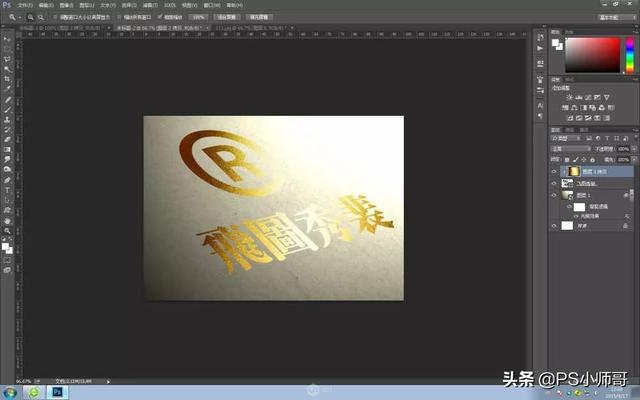
剪貼蒙版至文本和圖案層。

将”文本和圖案層“複制一層,清除圖層樣式後移到最頂層,填充透明度減為”0“,把”圖層蒙版隐藏效果“打鈎。

添加内陰影。

在蒙版屬性裡将這個層羽化一個像素,讓邊緣顯得柔和一些。

添加蒙版,拉一個黑白漸變。我想讓靠近光源的内陰影的透明度稍微低一點,符合現實生活中的實際情況,但是也不能一點也沒有,所有我把蒙版透明度再減低一些。

蓋印可見圖層,右鍵轉為”智能對象“。在濾鏡的模糊畫廊裡添加”光圈模糊“,模拟景深效果。

最後将飽和度減低一點,感覺完全不同了。我也不喜歡太濃烈的東西。

大功告成!

ps燙金效果教程:ps凹凸壓痕工藝效果
以上就是ps燙金效果教程:ps凹凸壓痕工藝效果的全部内容了,希望對大家有所幫助。
,更多精彩资讯请关注tft每日頭條,我们将持续为您更新最新资讯!




